Bootstrap
Bootstrap 是简单、灵活的用于搭建 WEB 页面的 HTML、CSS、Javascript 的工具集。Bootstrap 基于 HTML5 和 CSS3,具有漂亮的设计、友好的学习曲线、卓越的兼容性,还有 12 列响应式栅格结构,丰富的组件等等。按照官网的宣传来说,Bootstrap 是最受欢迎的 HTML、CSS 和 JS 框架,用于开发响应式布局、移动设备优先的 WEB 项目。
简介
Bootstrap 源码包含了预先编译的 CSS、JavaScript 和图标字体文件,并且还有 LESS、JavaScript 和文档的源码。主要文件组织结构如下:
bootstrap/
├── less/ # css 源文件
├── js/ # js 源文件
├── fonts/ # 字体文件
├── dist/ # 预编译的资源文件
│ ├── css/ # 预编译的 css 文件
│ ├── js/ # 预编译的 js 文件
│ └── fonts/ # 预编译的字体文件
└── docs/ # 文档
└── examples/ # 示例代码基本模板:
<!DOCTYPE html>
<html lang="zh-CN">
<head>
<!-- utf-8编码-->
<meta charset="utf-8" />
<!-- 在IE运行最新的渲染模式-->
<meta http-equiv="X-UA-Compatible" content="IE=edge" />
<!--视口viewport设置-->
<meta name="viewport" content="width=device-width, initial-scale=1" />
<!-- 上述3个meta标签*必须*放在最前面,任何其他内容都*必须*跟随其后! -->
<title>Bootstrap 101 Template</title>
<!-- 引入Bootstrap -->
<link href="css/bootstrap.min.css" rel="stylesheet" />
<!-- 在IE8-浏览器中,支持HTML5新标签和媒体查询@media-->
<!--[if lt IE 9]>
<script src="https://cdn.bootcss.com/html5shiv/3.7.3/html5shiv.min.js"></script>
<script src="https://cdn.bootcss.com/respond.js/1.4.2/respond.min.js"></script>
<![endif]-->
</head>
<body>
<h1>你好,世界!</h1>
<!-- 先引入jQurey,再引入bootstrap插件 -->
<script src="js/jquery.min.js"></script>
<script src="js/bootstrap.min.js"></script>
</body>
</html>排版
Bootstrap 对默认的 HTML 元素进行了 CSS 样式定义,使得各种基本结构套用出来的 HTML 页面更加美观
文本
- .h1 到 .h6 类,为的是给内联(inline)属性的文本赋予标题的样式
- .lead 类,用于突出显示文本
- .small 用于设置小号字体
- .mark 类,用于突出显示文本
- .pre-scrollable 类,用于创建一个带有滚动条的预格式化文本
- .text-left、.text-center 和 .text-right、.text-justify、.text-nowrap 类,用于设置文本对齐方式
- .text-muted、.text-primary、.text-success、.text-info、.text-warning 和 .text-danger 类,用于设置文本颜色
- .text-lowercase、.text-uppercase 和 .text-capitalize 类,用于设置文本的大小写
- .initialism 类,用于创建首字母缩略词
- .blockquote 类,用于创建引用
- .blockquote-reverse 类,用于创建右对齐引用
- .help-block 类,用于创建帮助文本
- .text-nowrap 和 .text-truncate 类,用于设置文本溢出
- .text-hide 类,用于隐藏文本
列表
- .list-group 类,用于创建列表组
- .list-group-item 类,用于创建列表组项
- .list-group-item-success、.list-group-item-info、.list-group-item-warning 和 .list-group-item-danger 类,用于设置列表组项颜色
- .list-group-item-heading 和 .list-group-item-text 类,用于创建列表组项标题和内容
- .list-unstyled 类,用于移除列表的默认样式
- .list-inline 类,用于把列表转换为行内项目
背景
.bg-*类,用于设置背景颜色- .success、.info、.warning 和 .danger 类,用于设置背景颜色
- .active 和 .disabled 类,设置激活和禁用状态样式
显示和隐藏
.invisible 和
.visible-*类,用于显示或隐藏元素.show 和 .hidden 类,用于显示或隐藏元素
.visible-*和.hidden-*类,根据视口宽度显示或隐藏元素.visible-print-block 和 .hidden-print 类,用于在打印时显示或隐藏元素
.print-only 和 .screen-only 类,用于打印时显示或隐藏元素
.print-only-block 和 .screen-only-block 类,用于打印时显示或隐藏元素
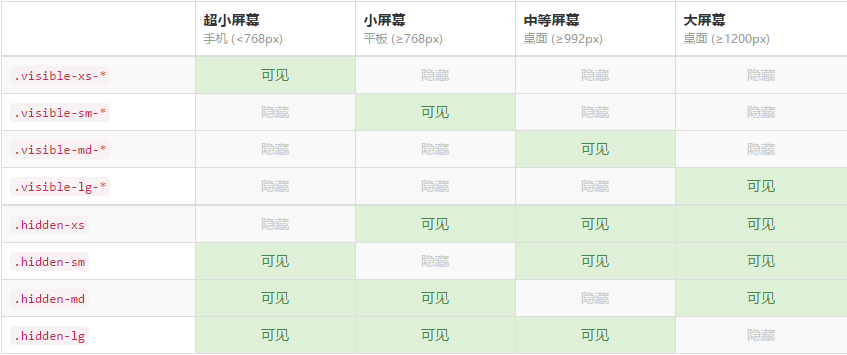
布局
- .inline-block 类,用于使元素内联块级元素
- .center-block 类,用于使元素水平居中
- .pull-right 和 .pull-left 类,用于设置元素的浮动方向
- .clearfix 类,用于清除浮动
- .container 和 .container-fluid 类,用于创建一个容器
- .container-fluid-xs、.container-fluid-sm、.container-fluid-md、.container-fluid-lg 和 .container-fluid-xl 类,用于创建不同视口下的容器
- .container-fluid-xs-、.container-fluid-sm-、.container-fluid-md-、.container-fluid-lg- 和 .container-fluid-xl-* 类,用于创建不同视口下的容器
栅格系统
.row和.col-*类,用于创建栅格系统- .row-eq-* 类,用于创建等高栅格系统
- .row-no-gutters 类,用于创建无间隔的栅格系统
- .row-no-gutters-xs、.row-no-gutters-sm、.row-no-gutters-md、.row-no-gutters-lg 和 .row-no-gutters-xl 类,用于创建不同视口下的无间隔栅格系统
- .row-no-gutters-xs-、.row-no-gutters-sm-、.row-no-gutters-md-、.row-no-gutters-lg- 和 .row-no-gutters-xl-* 类,用于创建不同视口下的无间隔栅格系统
- .row-no-gutters-xs-reverse、.row-no-gutters-sm-reverse、.row-no-gutters-md-reverse、.row-no-gutters-lg-reverse 和 .row-no-gutters-xl-reverse 类,用于创建不同视口下的无间隔栅格系统
- .row-no-gutters-reverse 类,用于创建反方向的栅格系统
- .col-xs-、.col-sm-、.col-md-、.col-lg- 和 .col-xl-* 类,用于创建栅格系统
- .col-xs-offset-、.col-sm-offset-、.col-md-offset-、.col-lg-offset- 和 .col-xl-offset-* 类,用于创建栅格系统偏移
- .col-xs-pull-、.col-sm-pull-、.col-md-pull-、.col-lg-pull- 和 .col-xl-pull-* 类,用于创建栅格系统偏移
- .col-xs-push-、.col-sm-push-、.col-md-push-、.col-lg-push- 和 .col-xl-push-* 类,用于创建栅格系统偏移
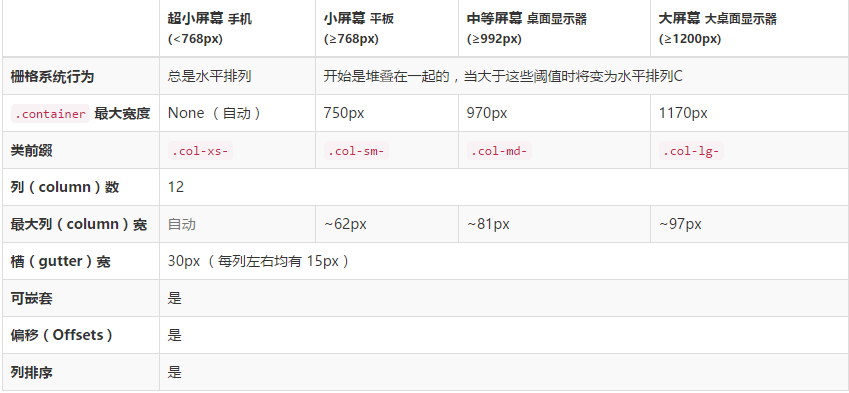
警告框
- .alert 类,用于创建警告框
.alert-*类,用于设置警告框颜色- .alert-dismissible 类,用于创建可关闭的警告框
- .alert-link 类,给 alert 链接提供高亮显示
- .progress 类,用于创建进度条
- .progress-striped 类,用于创建条纹进度条。添加.active 动态条纹
- .progress-bar 类,用于创建进度条栏
- .progress-bar-striped 类,用于创建条纹进度条 添加.active 动态条纹
.progress-bar-*类,用于设置进度条颜色
表格和分页
- .table.responsive 类,用于创建响应式表格
- .table 类,用于创建表格
- .table-striped、.table-bordered、.table-hover、.table-condensed 和 .table-responsive 类,用于创建表格样式
- .pagination 类,用于创建分页
- .pagination-lg 和 .pagination-sm 类,用于创建大和小的分页
面板
- .panel-group 类,用于创建面板组
- .panel 类,用于创建面板
- .panel-heading、.panel-body 和 .panel-footer 类,用于创建面板内容
- .panel-default、.panel-primary、.panel-success、.panel-info、.panel-warning 和 .panel-danger 类,用于创建面板
标签和徽章
- .label 类,用于创建标签
- .label-default、.label-primary、.label-success、.label-info、.label-warning 和 .label-danger 类,用于设置标签颜色
- .badge 类,用于创建徽章
- .badge-default、.badge-primary、.badge-success、.badge-info、.badge-warning 和 .badge-danger 类,用于设置徽章颜色
媒体对象
- .media
- .media 类,用于创建单个媒体对象容器
- .media-left、.media-right 和 .media-body 类,用于创建媒体对象
- .media-heading 类,用于创建媒体对象的标题
- .media-middle .media-bottom 类,定义媒体对象位置
- .page-header 类,页头标题
- .jumbotron 类,巨幕:用于创建一个较大的容器
- .thumbnail 类,用于创建缩略图
按钮
.btn 类,用于创建按钮
.btn-group 类,用于创建按钮组
.btn-group-vertical 类,用于创建垂直排列的按钮组
.btn-group-justified 类,用于创建 justified 按钮组
.btn-group-lg 和 .btn-group-sm 类,用于创建大和小的按钮组
.btn-block 类,用于创建块级按钮
.btn-toolbar 类,用于创建工具栏
.btn-link 类,用于创建链接按钮
.btn-xs、.btn-sm、.btn-lg 和 .btn-block 类,用于创建大、小和块级按钮
.btn-default、.btn-primary、.btn-success、.btn-info、.btn-warning 和 .btn-danger 类,用于设置按钮颜色
.close 类,用于创建关闭按钮
.caret 类,用于创建下拉箭头
表单
.form-horizontal 类,用于创建水平排列的表单元素组
.form-inline 类,用于创建内联排列的表单元素组
.form-group 类,用于创建表单元素组
.form-group-lg 和 .form-group-sm 类,用于创建大和小的表单元素组
.control-label 类,用于创建表单标签
.control-group 类,用于创建表单组
.form-control 类,用于创建表单元素
.form-control-static 类,用于创建静态表单元素:纯文本和 label 元素放置于同一行
.control-list-inline 类,用于创建表单内联列表
.input-group 类,用于创建输入框组
.input-group-addon 和 .input-group-btn 类,用于创建输入框组
.input-group-lg 和 .input-group-sm 类,用于创建大和小的输入框组
.input-group-addon-lg 和 .input-group-btn-sm 类,用于创建大后缀和前缀
.input-group-addon-sm 和 .input-group-btn-sm 类,用于创建小后缀和前缀
.input-lg 和 .input-sm 类,用于创建大和小的表单元素
.input-block-level 类,用于创建块级输入框
.input-append 和 .input-prepend 类,用于创建输入框后缀和前缀
.input-append-lg 和 .input-prepend-lg 类,用于创建大后缀和前缀
.radio 和 .checkbox 类,用于创建单选框和复选框
.radio-inline 和 .checkbox-inline 类,用于创建行内单选框和复选框
.help-inline 和 .help-block 类,用于创建帮助文本
.help-inline-lg 和 .help-block-lg 类,用于创建大和块级帮助文本
.has-success、.has-warning、.has-error 和 .has-feedback 类,用于创建带有反馈图标的表单元素
.has-success-lg、.has-warning-lg、.has-error-lg 和 .has-feedback-lg 类,用于创建大反馈图标
.has-success-sm、.has-warning-sm、.has-error-sm 和 .has-feedback-sm 类,用于创建小反馈图标
响应式元素
.img-responsive 类,用于创建响应式图片
.img-rounded 和 .img-circle 和 .img-thumbnail 类,用于创建圆角、圆形和缩略图的图片
.img-polaroid 类,用于创建带有阴影和边框的图片
.img-circle 类,用于创建圆形图片
.img-bordered 类,用于创建带边框的图片
.img-responsive-fluid 类,用于创建响应式流体图片
.img-responsive-width 类,用于创建响应式宽度的图片
.img-responsive-height 类,用于创建响应式高度的图片
.img-responsive-center 类,用于创建响应式居中的图片
.img-responsive-block 类,用于创建响应式块级元素
.img-responsive-inline 类,用于创建响应式内联元素
.img-responsive-list 类,用于创建响应式列表
.img-responsive-list-item 类,用于创建响应式列表项
.img-responsive-list-inline 类,用于创建响应式内联列表
.img-responsive-table 类,用于创建响应式表格
.img-responsive-form 类,用于创建响应式表单元素
.img-responsive-input-group 类,用于创建响应式输入框组
.img-responsive-btn 类,用于创建响应式按钮
.img-responsive-close 类,用于创建响应式关闭按钮
.img-responsive-label 类,用于创建响应式标签
.img-responsive-media 类,用于创建响应式媒体对象
.img-responsive-media-object 类,用于创建响应式媒体对象
.img-responsive-media-object-list 类,用于创建响应式媒体对象列表
.img-responsive-media-object-list-inline 类,用于创建响应式媒体对象列表内联
.img-responsive-media-object-list-group 类,用于创建响应式媒体对象列表组
.img-responsive-media-object-list-group-item 类,用于创建响应式媒体对象列表组项
.img-responsive-media-object-list-group-item-heading 类,用于创建响应式媒体对象列表组项标题
.img-responsive-media-object-list-group-item-text 类,用于创建响应式媒体对象列表组项文本
组件
必须调用 Bootstrap 框架提供的 bootstrap.js 文件。因为 Bootstrap 的组件交互效果都是依赖于 jQuery 库写的插件,所以在使用 bootstrap.js 之前一定要先加载 jquery.js 才会产生效果
<!DOCTYPE html>
<html lang="en">
<head>
<meta charset="UTF-8" />
<title>Document</title>
<link
href="https://cdn.bootcss.com/bootstrap/3.3.7/css/bootstrap.min.css"
rel="stylesheet" />
</head>
<body>
<!-- 字体图标 -->
<span class="glyphicon glyphicon-search"></span>
<span class="glyphicon glyphicon-ok"></span>
<span class="glyphicon glyphicon-remove"></span>
<span class="glyphicon glyphicon-plus"></span>
<span class="glyphicon glyphicon-cloud"></span>
<span class="glyphicon glyphicon-heart"></span>
<!-- 下拉菜单 .dropup 类,可以让菜单向上弹出-->
<div class="dropdown">
<button
class="btn btn-default dropdown-toggle"
type="button"
id="dropdownMenu1"
data-toggle="dropdown"
aria-haspopup="true"
aria-expanded="true">
Dropdown
<span class="caret"></span>
</button>
<ul class="dropdown-menu" aria-labelledby="dropdownMenu1">
<li role="presentation" class="dropdown-header">第一部分菜单头部</li>
<li><a href="#">Action</a></li>
<li><a href="#">Another action</a></li>
<li role="separator" class="divider"></li>
<li role="presentation" class="dropdown-header">第二部分菜单头部</li>
<li><a href="#">Something else here</a></li>
</ul>
</div>
<!-- 按钮组 -->
<div class="btn-group btn-group-lg btn-group-justified">
<button type="button" class="btn btn-default">
<span class="glyphicon glyphicon-step-backward"></span>
</button>
<button type="button" class="btn btn-default">
<span class="glyphicon glyphicon-fast-backward"></span>
</button>
<button type="button" class="btn btn-default">
<span class="glyphicon glyphicon-backward"></span>
</button>
<button type="button" class="btn btn-primary">
<span class="glyphicon glyphicon-play"></span>
</button>
<button type="button" class="btn btn-secondary">
<span class="glyphicon glyphicon-pause"></span>
</button>
<button type="button" class="btn btn-default">
<span class="glyphicon glyphicon-stop"></span>
</button>
<button type="button" class="btn btn-default">
<span class="glyphicon glyphicon-forward "></span>
</button>
<button type="button" class="btn btn-default">
<span class="glyphicon glyphicon-fast-forward"></span>
</button>
<button type="button" class="btn btn-default">
<span class="glyphicon glyphicon-step-forward"></span>
</button>
</div>
<!-- 输入框组 -->
<div class="input-group .input-group-lg">
<span class="input-group-addon">$</span>
<input
type="text"
class="form-control"
aria-label="Amount (to the nearest dollar)" />
<span class="input-group-addon">.00</span>
<!-- 按钮式下拉菜单 -->
<div class="input-group-btn">
<button
type="button"
class="btn btn-default dropdown-toggle"
data-toggle="dropdown"
aria-haspopup="true"
aria-expanded="false">
Action <span class="caret"></span>
</button>
<ul class="dropdown-menu">
<li><a href="#">Action</a></li>
<li><a href="#">Another action</a></li>
<li><a href="#">Something else here</a></li>
<li role="separator" class="divider"></li>
<li><a href="#">Separated link</a></li>
</ul>
</div>
</div>
<!-- 导航条 -->
<div class="navbar navbar-default" role="navigation">
<div class="navbar-header">
<a href="##" class="navbar-brand"
>部件 logo <img alt="Brand" src="/images/1.png"
/></a>
</div>
<!-- 导航:选项卡 胶囊 垂直方向 自适应 breadcrumb面包屑导航-->
<ul class="nav nav-tabs nav-pills .nav-stacked nav-justified">
<li class="active"><a href="##">Home</a></li>
<li><a href="##">CSS3</a></li>
<li><a href="##">Sass</a></li>
<li><a href="##">jQuery</a></li>
<li class="disabled"><a href="##">Responsive</a></li>
</ul>
<!-- 导航搜索框 -->
<form action="##" class="navbar-form navbar-left" rol="search">
<div class="form-group">
<input type="text" class="form-control" placeholder="请输入关键词" />
</div>
<button type="submit" class="btn btn-default">搜索</button>
</form>
<!-- 导航按钮 -->
<button type="button" class="btn btn-default navbar-btn">Sign in</button>
<!-- 导航文本 -->
<p class="navbar-text">
Signed in as <a href="#" class="navbar-link">admin</a>
</p>
</div>
<!-- 分页 -->
<nav aria-label="Page navigation">
<ul class="pagination pagination-sm">
<li class="disabled">
<span aria-label="Previous">
<span aria-hidden="true">«</span>
</span>
</li>
<li class="active"><span>1</span></li>
<li><a href="#">2</a></li>
<li><a href="#">3</a></li>
<li><a href="#">4</a></li>
<li><a href="#">5</a></li>
<li>
<a href="#" aria-label="Next">
<span aria-hidden="true">»</span>
</a>
</li>
</ul>
</nav>
<script src="https://cdn.bootcss.com/jquery/1.12.4/jquery.min.js"></script>
<script src="https://cdn.bootcss.com/bootstrap/3.3.7/js/bootstrap.min.js"></script>
</body>
</html>插件
因为在 Bootstrap 中的 JavaScript 插件都是依赖于 jQuery 库,所以不论是单独导入还一次性导入之前必须先导入 jQuery 库
Bootstrap 提供 bootstrap.js 文件,包含了 Bootstrap 的所有 JavaScript 插件(压缩版本:bootstrap.min.js)
【也可以单独导入】
为方便单独导入特效文件,Bootstrap 提供了 12 种 JavaScript 插件,他们分别是:
☑ 动画过渡(Transitions):对应的插件文件“transition.js”
☑ 模态弹窗(Modal):对应的插件文件“modal.js”
☑ 下拉菜单(Dropdown):对应的插件文件“dropdown.js”
☑ 滚动侦测(Scrollspy):对应的插件文件“scrollspy.js”
☑ 选项卡(Tab):对应的插件文件“tab.js”
☑ 提示框(Tooltips):对应的插件文件“tooltop.js”
☑ 弹出框(Popover):对应的插件文件“popover.js”
☑ 警告框(Alert):对应的插件文件“alert.js”
☑ 按钮(Buttons):对应的插件文件“button.js”
☑ 折叠/手风琴(Collapse):对应的插件文件“collapse.js”
☑ 图片轮播 Carousel:对应的插件文件“carousel.js”
☑ 自动定位浮标 Affix:对应的插件文件“affix.js”
<!-- 触发模态弹出窗的元素 -->
<button
type="button"
data-toggle="modal"
data-target="#mymodal"
class="btn btn-primary">
点击
</button>
<!-- 模态框 -->
<div id="#mymodal" class="modal show fade">
<div class="modal-dialog modal-lg">
<div class="modal-content">
<div class="modal-header">
<h4 class="modal-title">模态弹出窗标题</h4>
<button type="button" class="close" data-dismiss="modal">
<span aria-hidden="true">×</span
><span class="sr-only">Close</span>
</button>
</div>
<div class="modal-body">
<p>模态弹出窗主体内容</p>
</div>
<div class="modal-footer">
<button type="button" class="btn btn-default" data-dismiss="modal">
关闭
</button>
<button type="button" class="btn btn-primary">保存</button>
</div>
</div>
<!-- /.modal-content -->
</div>
<!-- /.modal-dialog -->
</div>
<!-- /.modal -->
<!-- 滚动监听 -->
<div
id="myNavbar"
class="navbar navbar-default navbar-fixed-top"
role="navigation">
<ul class="nav navbar-nav">
<li><a href="#html" tabindex="-1">HTML</a></li>
<li><a href="#css" tabindex="-1">CSS</a></li>
<li><a href="#javascript" tabindex="-1">javascript</a></li>
</ul>
</div>
<div id="scrollspy" style="height:250px;overflow:auto;position:relative">
<h4 id="html">Html</h4>
<p>Html内容</p>
<br /><br /><br /><br /><br /><br /><br /><br /><br /><br />
<h4 id="css">CSS</h4>
<p>CSS内容</p>
<br /><br /><br /><br /><br /><br /><br /><br /><br /><br />
<h4 id="javascript">javascript</h4>
<p>javascript内容</p>
<br /><br /><br /><br /><br /><br /><br /><br /><br /><br />
</div>
<!-- 选项卡菜单-->
<ul id="myTab" class="nav nav-tabs" role="tablist">
<li class="active">
<a href="#bulletin" role="tab" data-toggle="tab">公告</a>
</li>
<li><a href="#rule" role="tab" data-toggle="tab">规则</a></li>
</ul>
<!-- 选项卡面板 -->
<div id="myTabContent" class="tab-content">
<div class="tab-pane active" id="bulletin">公告内容面板</div>
<div class="tab-pane " id="rule">规则内容面板</div>
<div class="tab-pane " id="forum">论坛内容面板</div>
</div>
<!-- 提示框 -->
<button
type="button"
class="btn btn-default"
data-toggle="tooltip"
data-placement="top"
data-original-title="hover触发"
data-animation="false"
data-delay="500"
data-trigger="hover">
hover触发 无动画 延迟500ms
</button>
<!-- 弹出框 -->
<button
type="button"
class="btn btn-default"
data-toggle="popover"
data-placement="bottom"
data-animation="false"
data-trigger="hover"
data-delay="500"
title="标题"
data-content="下侧">
下侧 无动画 hover触发 延迟500ms
</button>
<script>
$(function () {
// 触发选项卡菜单
$("#myTab a").click(function (e) {
e.preventDefault();
$(this).tab("show");
});
// 滚动监听
$("#scrollspy").scrollspy({ target: "#myNavbar" });
// js触发模态框
$("#myModal").modal({
backdrop: "static",
keyboard: false, //用户按ESC键关闭模态弹出窗
show: false,
remote: "http://www.baidu.com",
backdrop: true,
size: "lg",
});
$("#myModal").modal("show");
$("#myModal").modal("hide");
$("#myModal").modal("toggle");
$("#myModal").on("hidden.bs.modal", function (e) {
console.log("模态框关闭");
});
$("#myModal").on("shown.bs.modal", function (e) {
console.log("模态框打开");
});
// 触发提示框
$('[data-toggle="tooltip"]').tooltip({
container: "body",
placement: "bottom",
trigger: "hover",
delay: { show: 500, hide: 100 },
title: "提示框",
html: true,
animation: false,
template:
'<div class="tooltip" role="tooltip"><div class="tooltip-arrow"></div><div class="tooltip-inner"></div></div>',
offset: 10,
viewport: {
selector: "#myNavbar",
padding: 10,
border: 1,
},
customClass: "my-tooltip",
});
// 触发弹出框
$('[data-toggle="popover"]').popover({
title: "我是标题",
content: "我是内容",
html: true,
placement: "bottom",
trigger: "hover",
delay: { show: 500, hide: 100 },
animation: false,
template:
'<div class="popover" role="tooltip"><div class="arrow"></div><h3 class="popover-title"></h3><div class="popover-content"></div></div>',
offset: 10,
});
});
</script>